İPhone Ana Ekranına Fotoğraf Nasıl Eklenir?
İPhone Ana Ekranına Fotoğraf Nasıl Eklenir?
Sonsuza dek yeniden yaşamak ve hatırlamak istediğiniz bazı anılar var. Bunu yapmanın en iyi yolu, onları iphone’unuzun ana ekranına yerleştirmektir. Widget’ları kullanarak iPhone ana ekranınıza nasıl fotoğraf ekleyeceğiniz aşağıda açıklanmıştır.İOS 14 ve üstü ile widget’ları doğrudan ana ekrana ekleyebilirsiniz. Ana ekran widget’ları oldukça çok yönlüdür ve hatırlatıcılarınızı, takviminizi ve evet, hatta fotoğraflarınızı doğrudan ana ekranınızda görebilirsiniz.
İPhone Ana Ekranına Fotoğraf Nasıl Eklenir ?
Apple, fotoğraf kitaplığınızdan rastgele fotoğraflar gösteren yerleşik bir fotoğraf widget’ına sahiptir. Ancak iCloud fotoğraflarınızda 20.000 fotoğrafınız varsa, bu o kadar kullanışlı olmayacaktır. Sadece belirli bir görüntüyü veya en sevdiğiniz fotoğraflardan birkaçını göstermek için özel bir widget oluşturmak daha iyidir.
Bu ücretsiz Widgetsmith uygulamasını kullanarak oldukça kolay bir şekilde yapılabilir.
Widgetsmith ile özel bir fotoğraf widget’ı nasıl oluşturulur.
Widgetsmith, şablonlara dayalı widget’lar oluşturmanıza ve özelleştirmenize olanak tanır. Tek bir fotoğraf veya bir albüm kullanabilirsiniz (widget’ın içinden geçeceği).
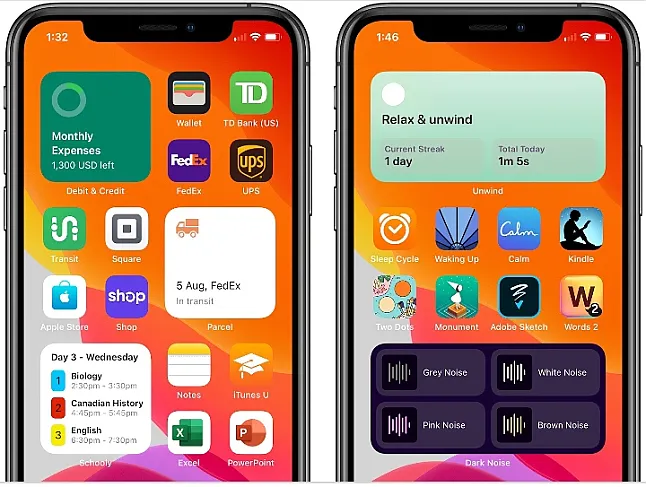
Widgetsmith uygulamasını indirdikten sonra, önce uygulamayı açın ve fotoğraflara erişim izni vermek için ayarlar > İzinler’e gidin.
Widgetsmith’e fotoğraf izni verin
Şimdi, “widget’lar” sekmesine gittiğinizde, Widgetsmith’in zaten küçük, orta ve büyük widget’lar için şablonlara sahip olduğunu göreceksiniz. Yeni bir widget oluşturmak için “Widget Ekle (boyut)” düğmesine dokunun. Şimdi, düzenlemek istediğiniz bir widget seçin.
Yeni Widget Ekle’ye dokunun veya bir Widget seçin
Bir kez daha, ekranın ortasından widget önizlemesine dokunun.
Widget önizlemesine dokunun
Şimdi, “stil” sekmesinden, özel bölüme gidin. Burada iki seçenek göreceksiniz: fotoğraf ve albümdeki fotoğraflar.
Albüm seçeneğinde fotoğraf veya Fotoğraf’ı seçin
Tek bir fotoğraf eklemek istiyorsanız, “Fotoğraf” seçeneğini seçin.
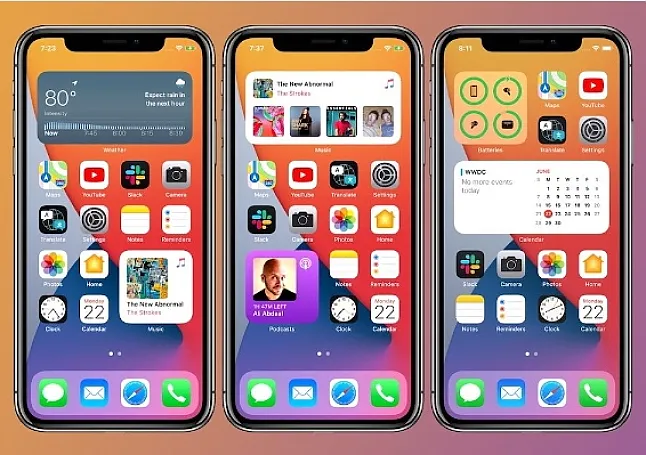
“Seçilen fotoğraf” sekmesine dokunun ve buradan “fotoğraf Seç” seçeneğini seçin.
Fotoğraf Seç’e Dokunun
Şimdi kitaplığınıza göz atın ve bir fotoğraf seçin.
Kütüphaneden bir fotoğraf seçin
Fotoğrafı seçtikten sonra, widget önizlemesine geri dönmek için “Geri” düğmesine dokunun.
Widget Sayfasına Geri Dön
Bir albüm seçmek istiyorsanız, “albümdeki Fotoğraf” seçeneğini seçin.
Ardından,” seçilen albüm ” bölümünden, ana ekranınızda yer almak istediğiniz bir albüm seçin. Widget önizleme ekranına geri dönmek için “Geri” düğmesine dokunun.
Bir albüm seçin ve geri dönün
Burada, isterseniz widget’ı yeniden adlandırabilirsiniz. “Kaydet” düğmesine adı kaydetmek için dokunun. Ardından widget’ı kaydetmek için bir kez daha “Kaydet” düğmesini seçin.
Widget’a bir isim verin ve Kaydet düğmesini seçin
İPhone ana ekranına fotoğraf widget’ı nasıl eklenir
Artık bir fotoğraf widget’ı oluşturduğumuza göre, ana ekranınıza eklemenin zamanı geldi.
Widget’ı eklemek istediğiniz iphone’unuzun ana ekran sayfasına gidin ve ana ekran düzenleme moduna girene kadar ana ekrana dokunun ve basılı tutun (simgelerin titremeye başladığı yer).
Şimdi, ekranın sol üst köşesindeki “+” simgesine dokunun.
İPhone ana ekranından Plus’a dokunun
Burada, “Widgetsmith” uygulamasını seçin.
Widgetsmith’i Seçin
Şimdi, yukarıda oluşturduğunuz widget’ın boyutuna geçin (küçük, orta veya büyük) ve “Widget Ekle” düğmesine dokunun.
Widget Ekle’ye Dokunun
Artık ana ekranınızda Widgetsmith widget’ını göreceksiniz, ancak fotoğrafları göstermeyebilir. Widget’ı düzenlemek için, hala hokkabazlık modundayken üzerine dokunun.
Ekledikten sonra widget’a dokunun
Menüden “Widget” seçeneğini seçin.
Widget seçeneğine dokunun
Burada, yukarıdaki bölümde oluşturduğumuz widget’a geçin.
Fotoğraflar widget’ına geç
Artık fotoğrafınızı (veya fotoğraflarınızı) widget’ta göreceksiniz. Widget’ı ana ekranda herhangi bir yere taşıyabilirsiniz. Şimdi, sadece ana ekran çubuğundan yukarı kaydırın veya düzenleme modundan çıkmak için Ana ekran düğmesine basın.
İPhone ana ekranında fotoğraf widget’ı
Ve, o kadar. Sadece iPhone ana ekranına bazı fotoğraflar ekledik!
Birden fazla boyutta birden fazla widget oluşturmak için bu işlemi tekrarlayabilirsiniz. Birkaç fotoğraf widget’ını üst üste bile istifleyebilirsiniz!

